Цвет привносит жизнь в любое цифровое искусство. В этом уроке вы узнаете, как добавить правильную цветовую динамику в дизайн персонажа в Photoshop. Мы сосредоточимся на том, как разнообразить цветовые решения и избежать монотонного настроения. Мы будем работать от темных к светлым тонам. Давайте сразу приступим к творческому процессу.
Основные выводы
- Всегда начинайте с базового цвета, прежде чем добавлять детали.
- Варьируйте интенсивность и насыщенность цвета, чтобы создать глубину.
- Используйте справочные материалы для достижения реалистичных цветовых оттенков.
- Учитывайте источники света, чтобы определить тени и блики.
- Не забудьте настроить непрозрачность и режим смешивания слоев.
Пошаговые инструкции
Откройте текущий проект в Photoshop и работайте с несколькими слоями, чтобы добиться оптимальной гибкости. Начнем с базового раскрашивания астронавта.
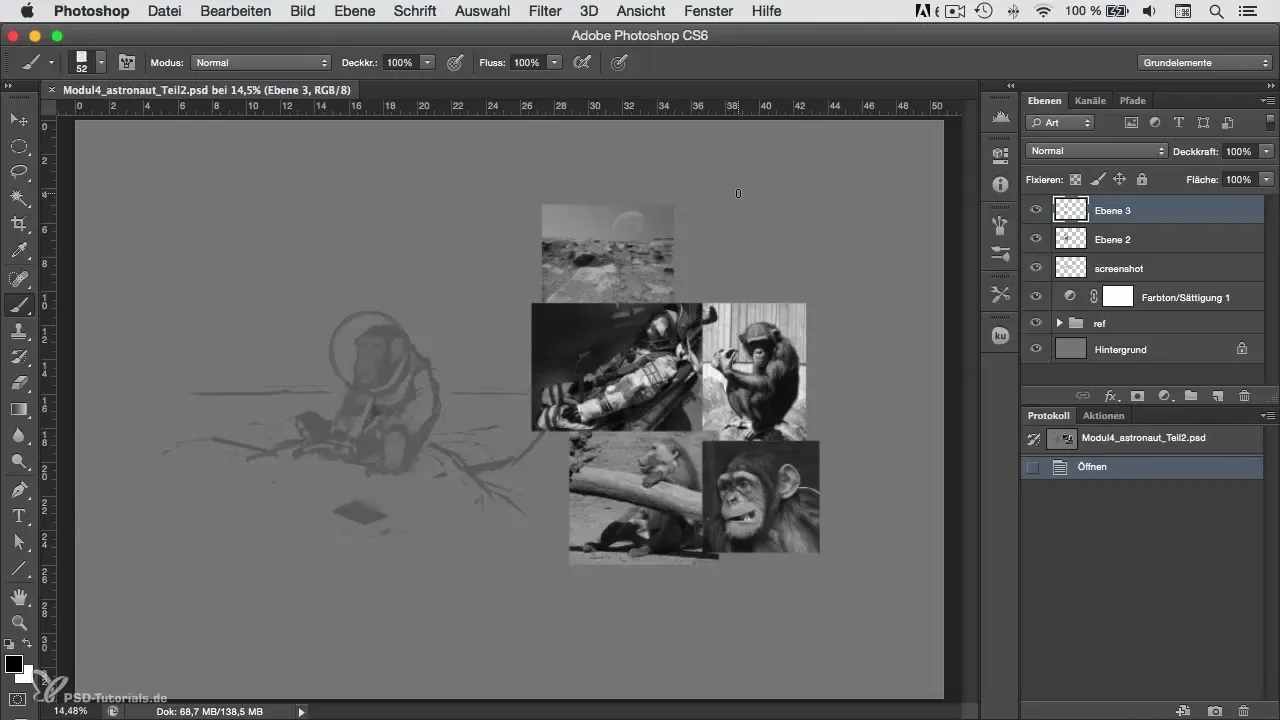
Сначала скройте фоновый слой, чтобы сосредоточиться на выделении цвета. Затем сожмите соответствующие слои, чтобы их было удобнее редактировать. Убедитесь, что режим наложения не установлен на "Обычный", так как это повлияет на цветопередачу.
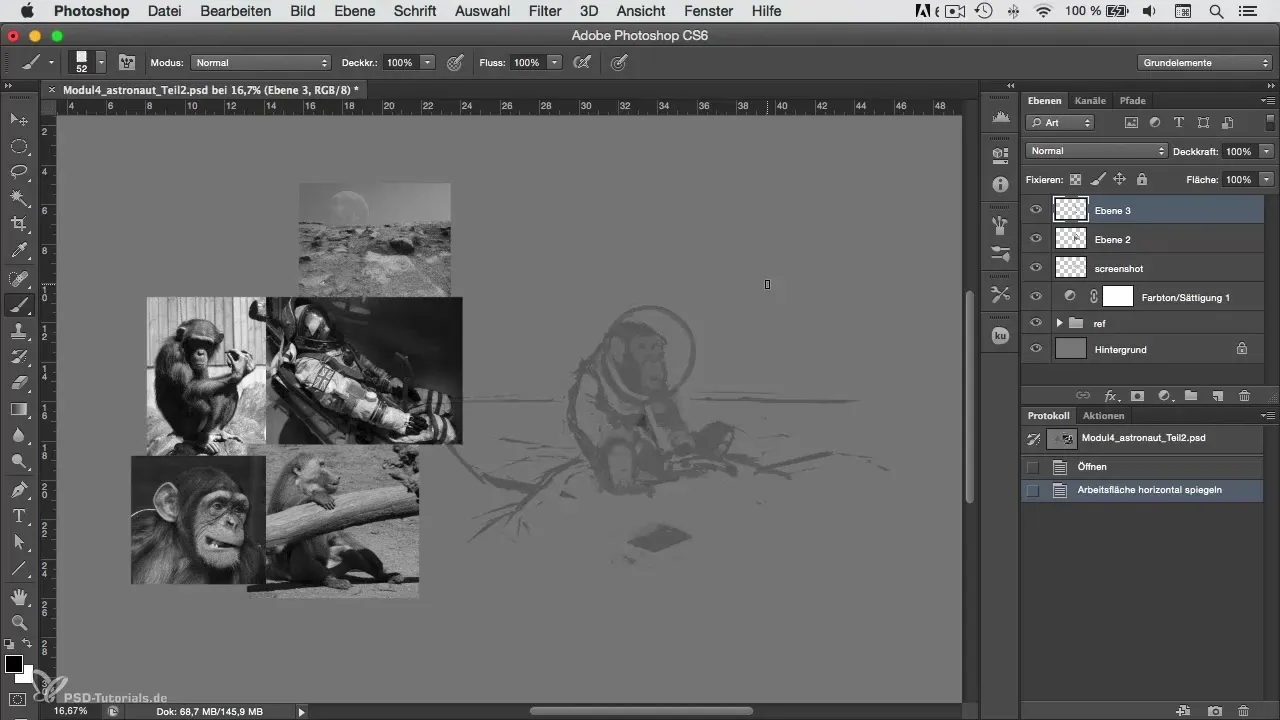
Установите режим смешивания на "Умножение". Убедитесь, что цвет фона не слишком сильно выделяется на изображении, так как это может негативно повлиять на эффект выбранных цветов. Возможно, будет полезно уменьшить непрозрачность цветного слоя, чтобы сохранить видимость основных деталей.
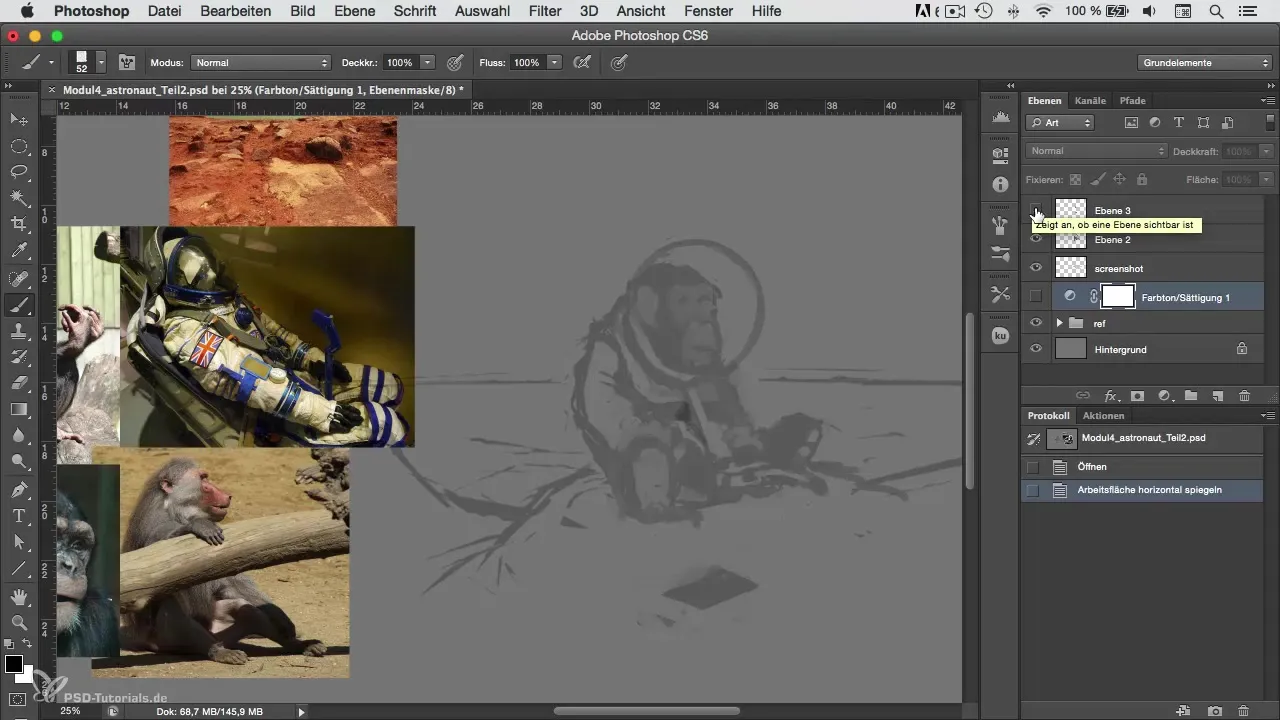
Теперь вы хотите начать раскрашивать астронавта. Выберите базовый цвет, который вы хотите использовать для костюма. Возможно, это будет ярко-оранжевый цвет, как у настоящих скафандров. Залейте базовую область этим цветом, чтобы создать прочную основу для последующих слоев цвета.

Голова персонажа должна быть соответствующего коричневого цвета, чтобы получить узнаваемый образ обезьяны. На этом этапе интенсивность цвета можно немного увеличить, чтобы создать лучший контраст.
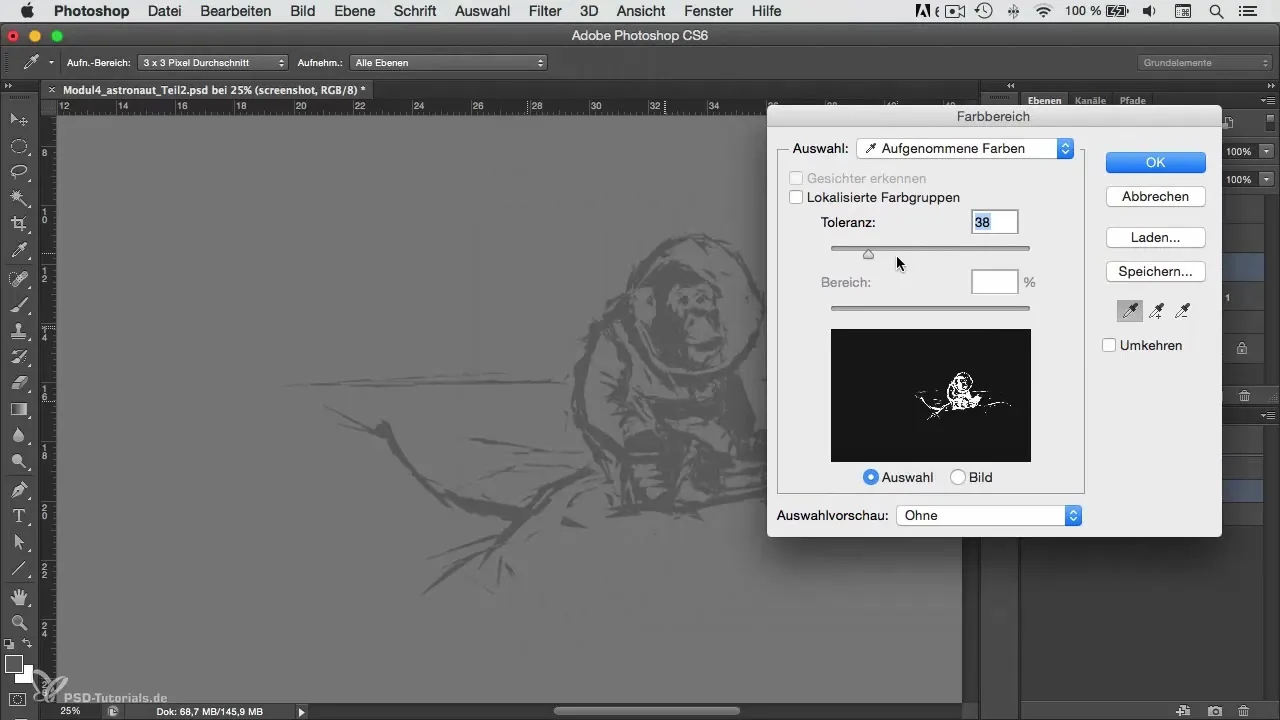
Для создания теней и светового настроения не стоит просто выбирать более светлые оттенки одного и того же цвета. Вместо этого смещайте значения цветов во всех направлениях, чтобы получить разнообразную и реалистичную цветовую палитру.
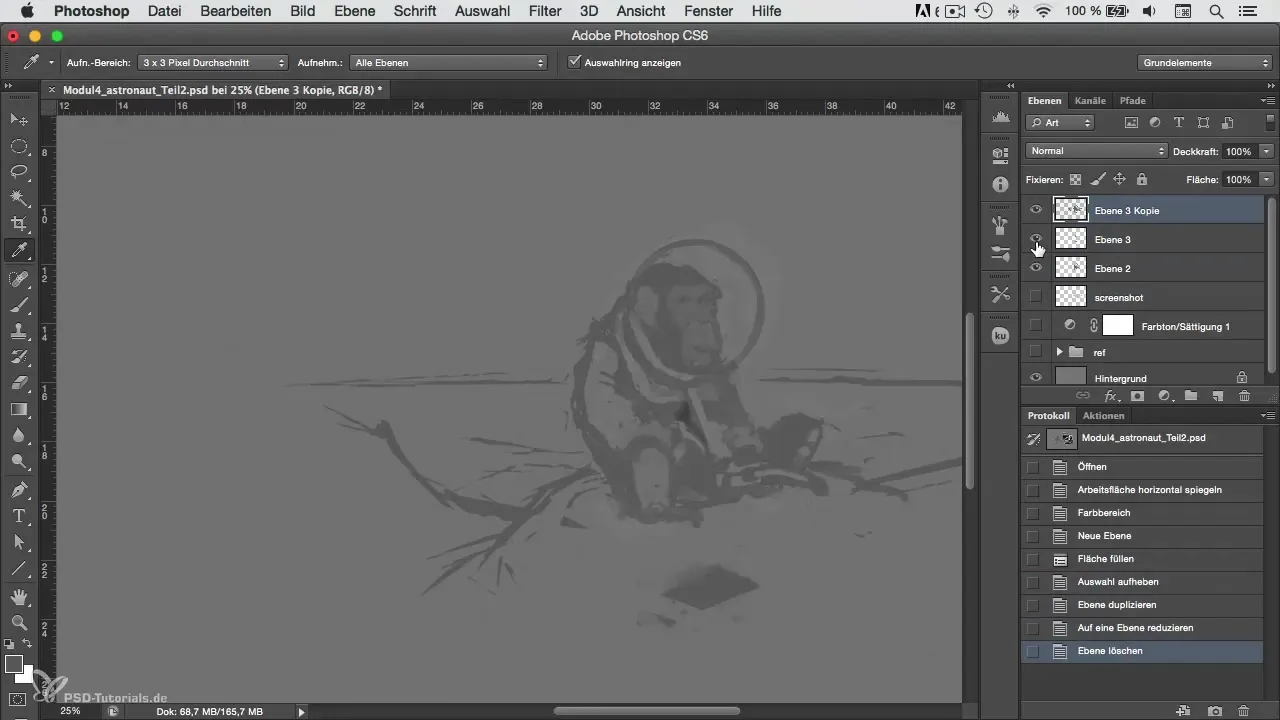
Подумайте, где будет находиться источник света. Мягкий свет сверху может помочь осветить одни участки, а другие оставить в тени. Аккуратно набросайте эти области света и тени и постарайтесь смягчить переходы.
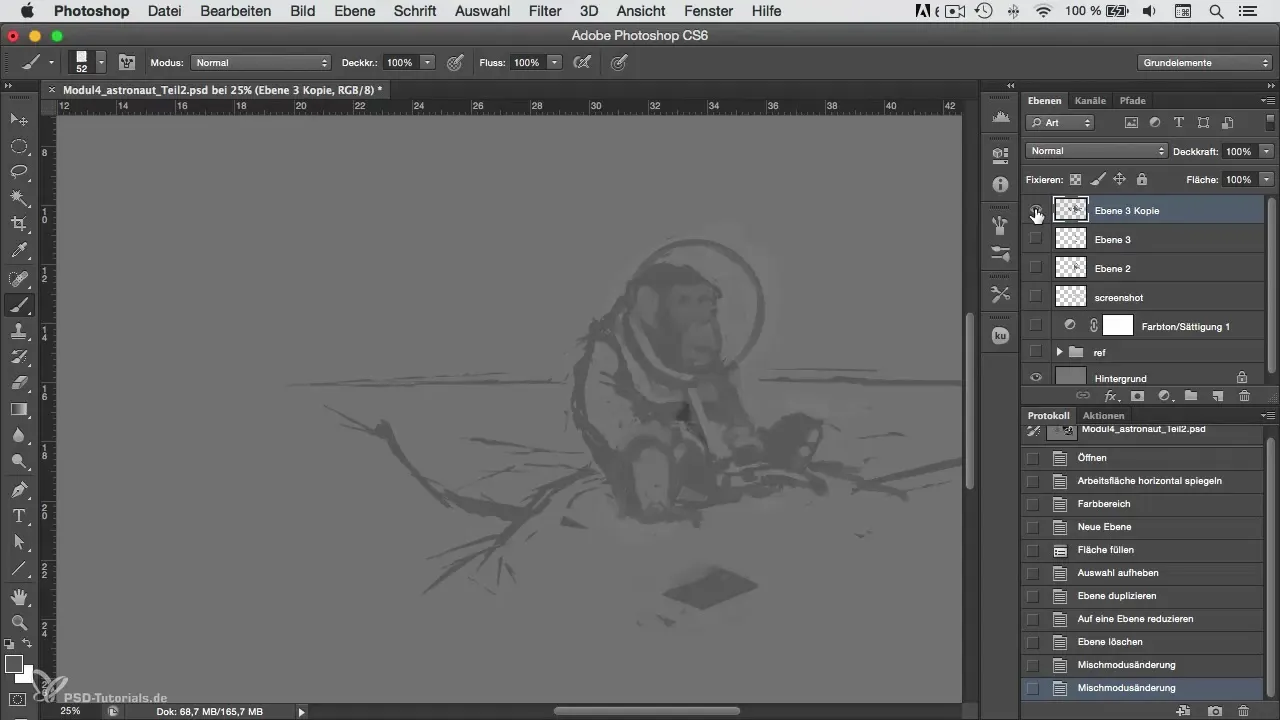
Теперь пришло время добавить детали. Штриховка и складки значительно увеличат глубину вашего изображения. Чтобы лучше понять складки, воспользуйтесь образцами настоящего скафандра.
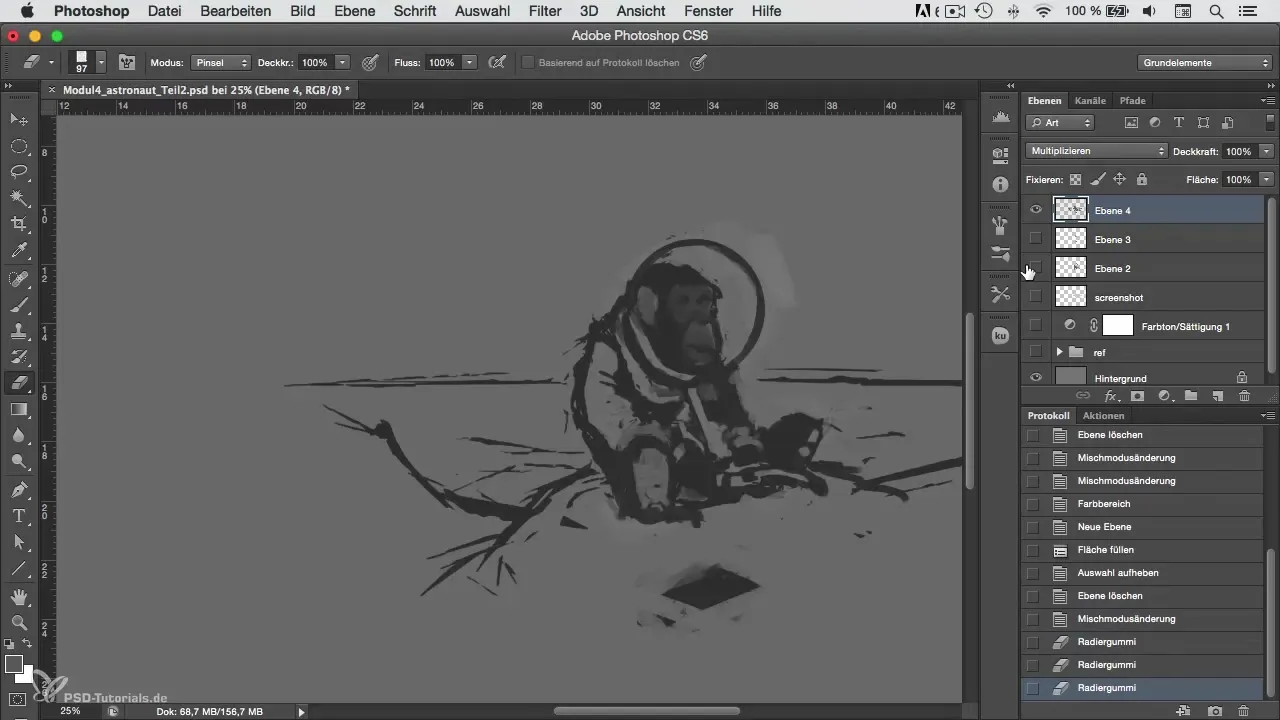
Что касается обуви астронавта, подумайте о темном цвете. Белый цвет привлекает много внимания и может отвлекать от главного объекта съемки. Темно-серый или черный цвет может хорошо подойти для поддержания единообразия.
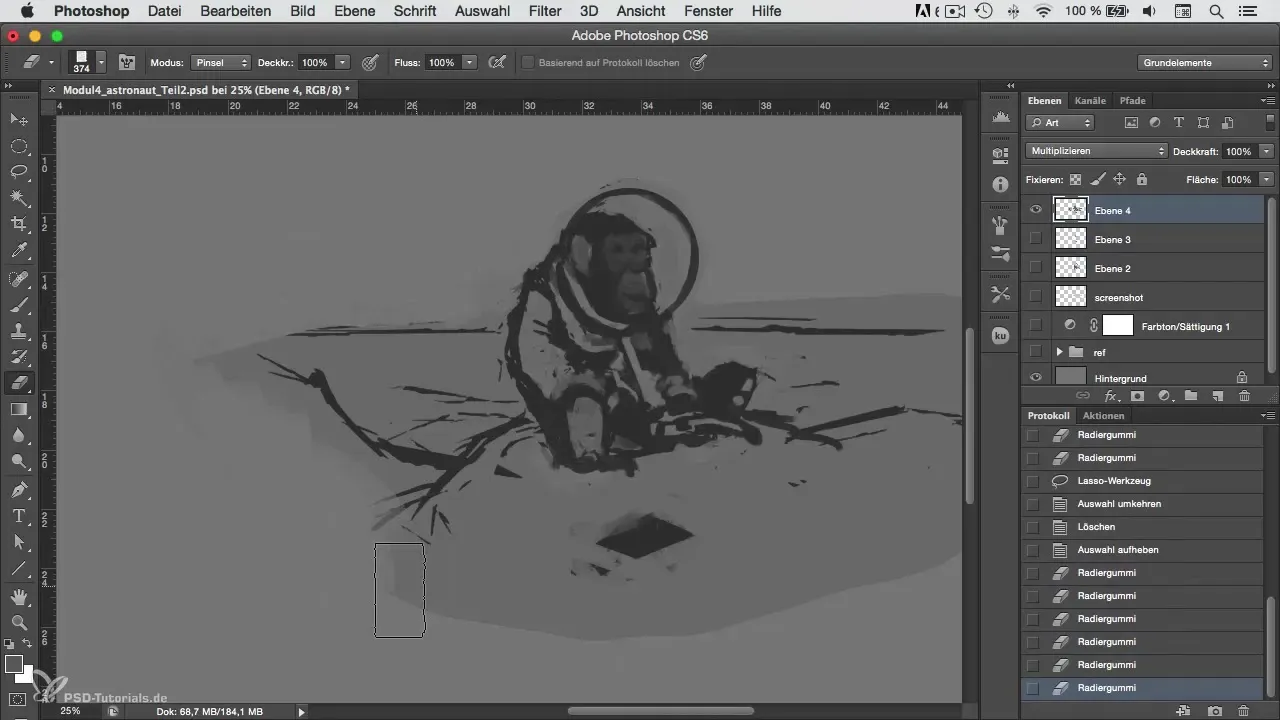
Помните, что складки костюма должны повторять движения. Подумайте, где в ткани создается напряжение и как в этих местах работают свет и тень. Будьте осторожны и не рисуйте слишком мелкие детали, так как мы еще не перешли к мелким деталям.
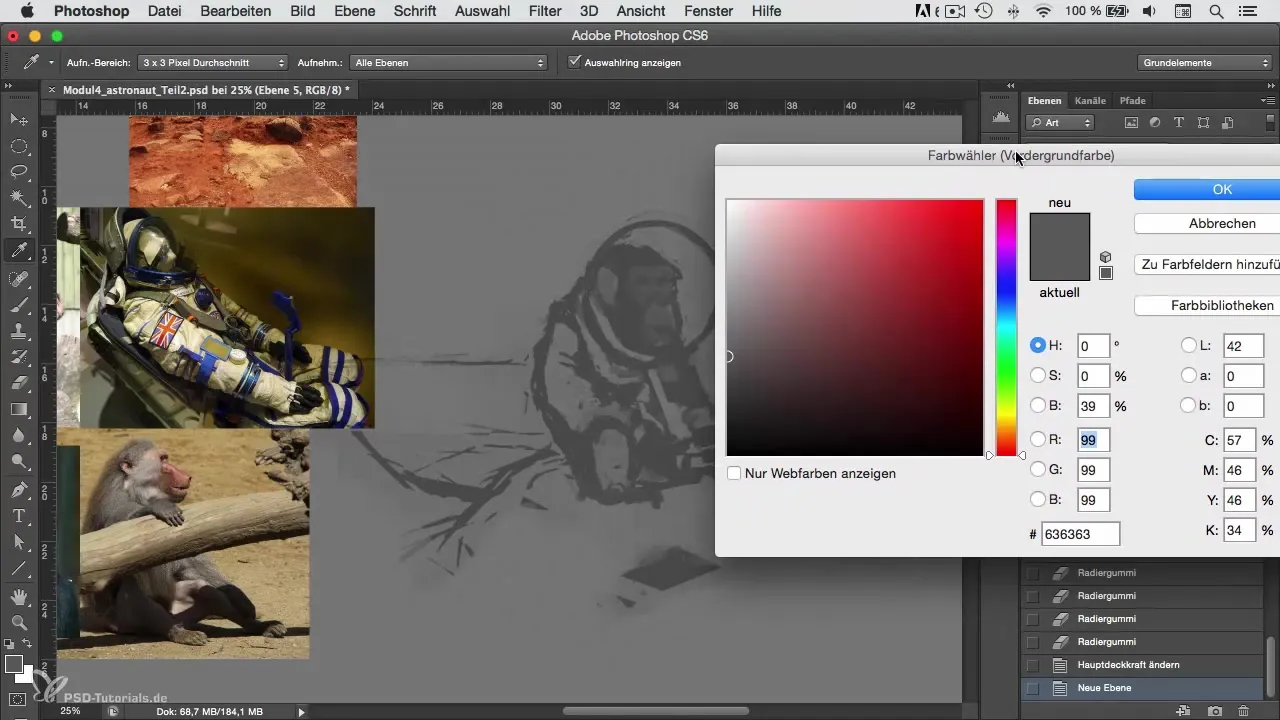
После того как основа цветов создана, мы можем поработать над металлическими элементами, такими как шлем или кольца. Выберите для этого слегка серо-зеленоватый оттенок. Он хорошо отражает свет и передает металлический оттенок.
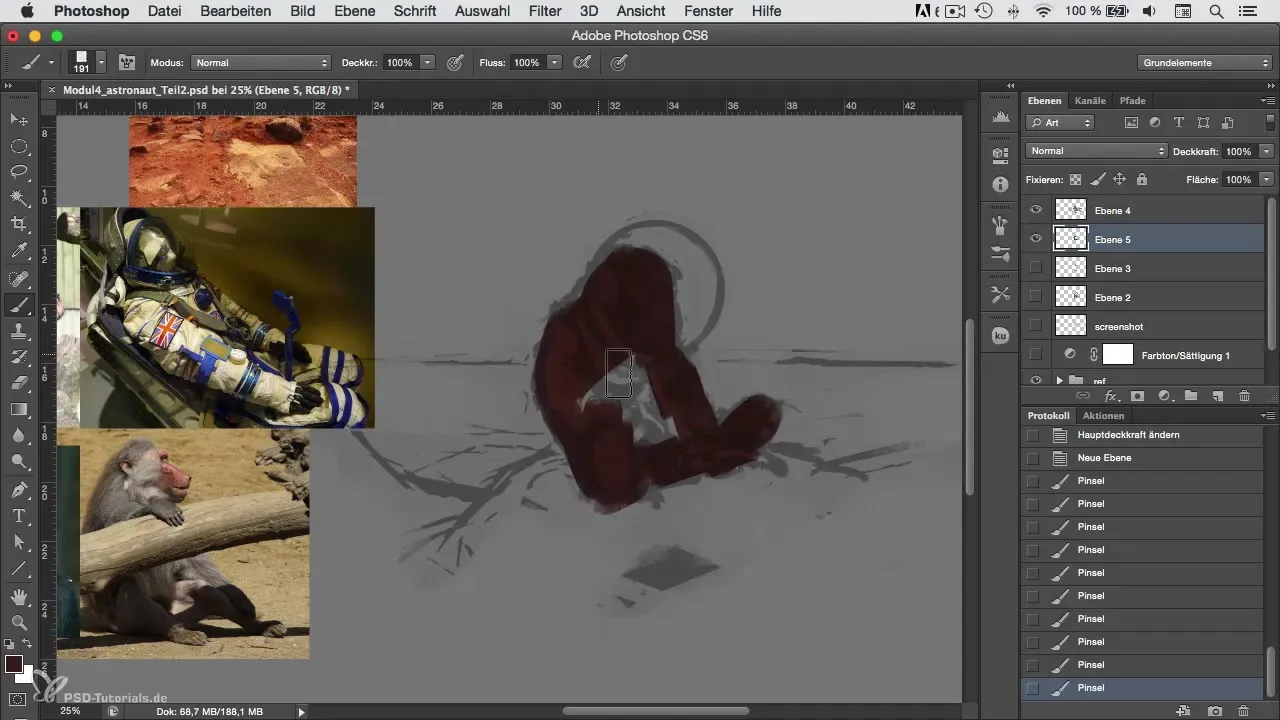
Чтобы придать изображению больше динамичности, поиграйте с интенсивностью и яркостью цвета. Небольшие изменения могут существенно повлиять на внешний вид вашего художника.
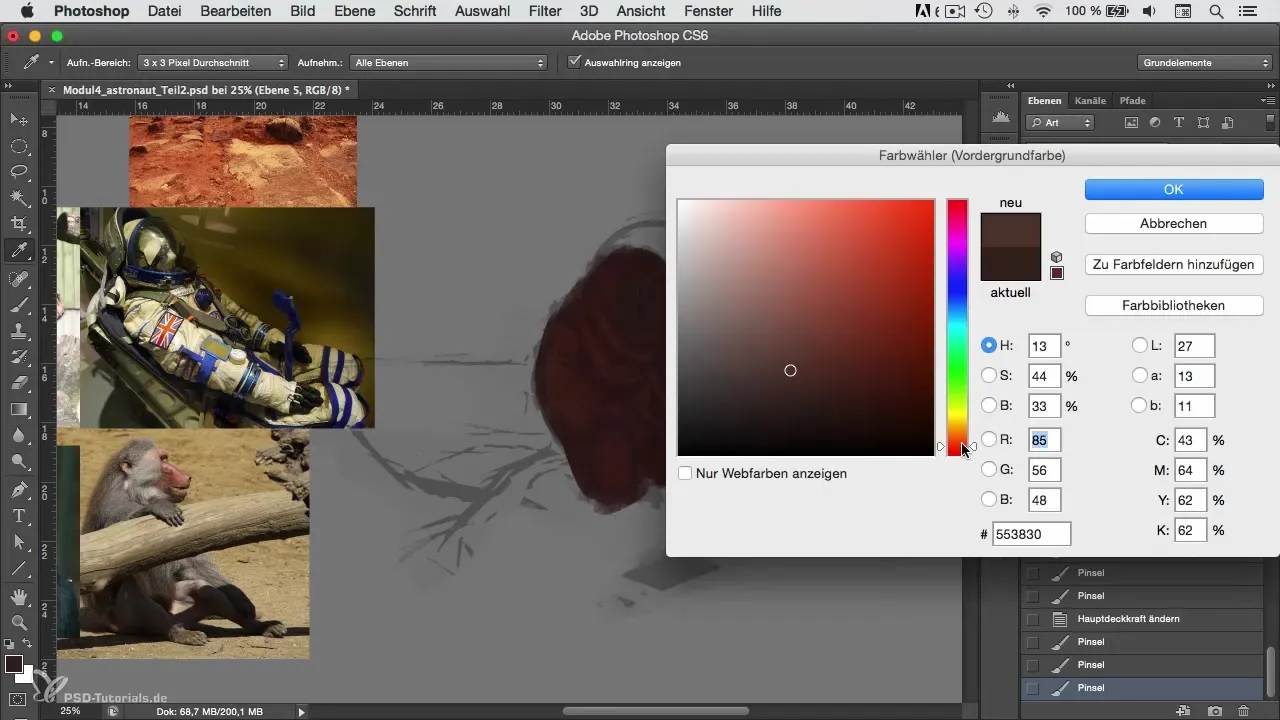
После того как вы раскрасили все участки, еще раз просмотрите выбранные цвета и убедитесь, что они хорошо гармонируют друг с другом. Обратите особое внимание на переходы и при необходимости подкорректируйте цветовые тона.
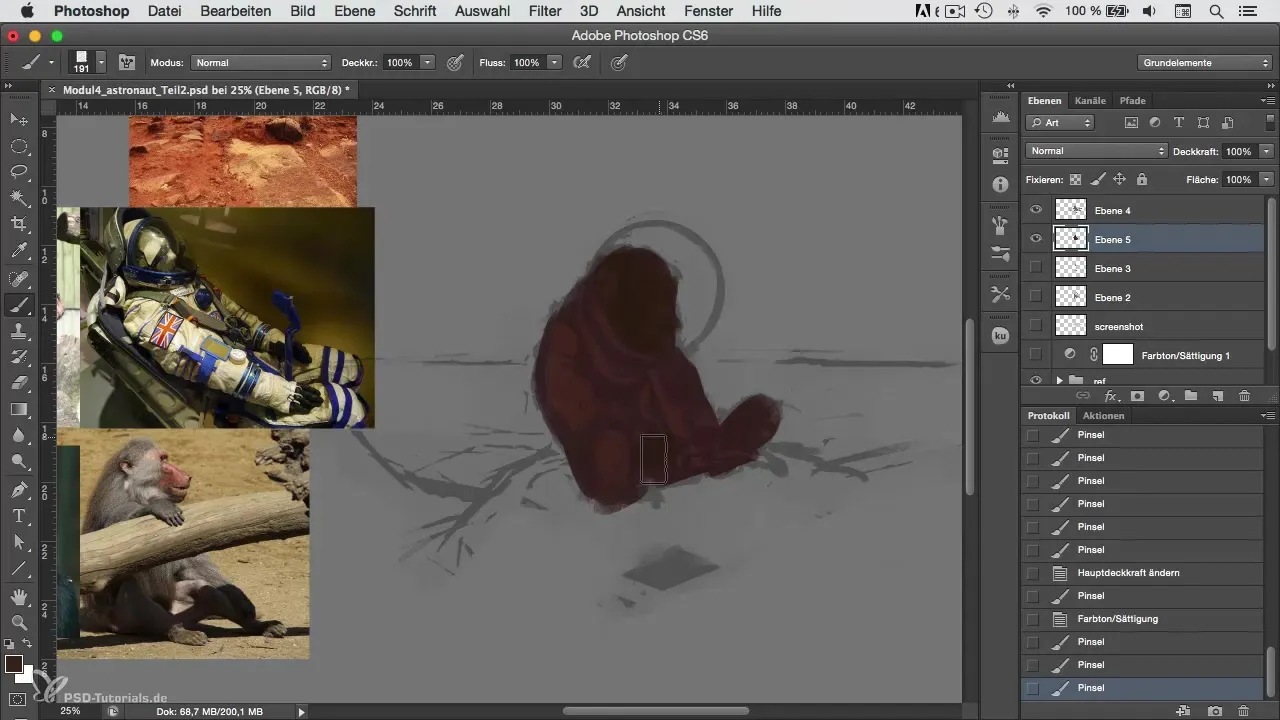
Резюме - Красочно и разнообразно - разработка мотивов астронавтов в Photoshop
Продуманный подход к раскраске космонавта - это надежная отправная точка для дальнейшего совершенствования базовой структуры композиции. Выбор цветов, учет света и тени, а также игривый подход к элементам сделают вашу работу более живой и привлекательной. Используйте приемы и советы, приведенные в этом уроке, для дальнейшего совершенствования процесса раскрашивания!
Часто задаваемые вопросы
Что нужно учитывать при выборе цветов?Убедитесь, что цвета гармоничны и поддерживают настроение вашей работы.
Как увеличить глубину картины?Используйте различные цветовые тона и эффекты света и тени для создания объемности.
Когда следует приступать к деталям?Приступайте к деталям, когда основные цвета и слои уже созданы.
Как избежать монотонных цветов?Экспериментируйте с насыщенностью и смещайте цветовые тона в разные стороны.
Насколько важны референсы в раскрашивании? Референсы помогают добиться реалистичных цветов и текстур и являются незаменимым инструментом в цифровой живописи.


